在現有的 Linux 主機上安裝 Connector 軟體
 建議變更
建議變更


建立 Connector 最常見的方法是直接從 Cloud Manager 或雲端供應商的市場建立 Connector 。但您可以選擇在網路或雲端的現有 Linux 主機上下載並安裝 Connector 軟體。

|
如果您想在 Cloud Volumes ONTAP Google Cloud 中建立一個不完整的系統、那麼您也必須在 Google Cloud 上執行 Connector 。您無法使用在其他位置執行的 Connector 。 |
-
主機必須符合 "連接器需求"。
-
Red Hat Enterprise Linux 系統必須在 Red Hat 訂購管理中註冊。如果未註冊、系統將無法在安裝期間存取儲存庫來更新所需的協力廠商軟體。
-
Connector 安裝程式會在安裝程序期間存取多個 URL 。您必須確保允許這些端點存取傳出的網際網路:
-
http://dev.mysql.com/get/mysql-community-release-el7-5.noarch.rpm
-
https://dl.fedoraproject.org/pub/epel/epel-release-latest-7.noarch.rpm
-
https://s3.amazonaws.com/aws-cli/awscli-bundle.zip
主機可能會在安裝期間嘗試更新作業系統套件。主機可聯絡不同的鏡射站台、以取得這些 OS 套件。
-
-
不需要 root 權限即可安裝 Connector 。
-
安裝會安裝 AWS 命令列工具( awscli )、以啟用 NetApp 支援的還原程序。
如果您收到安裝 awscli 失敗的訊息、您可以放心忽略該訊息。無需使用工具、連接器即可順利運作。
-
NetApp 支援網站上提供的安裝程式可能是較早的版本。安裝後、如果有新版本可用、 Connector 會自動自行更新。
-
從下載 Cloud Manager 軟體 "NetApp 支援網站",然後將其複製到 Linux 主機。
如需將檔案連線及複製到 AWS 中 EC2 執行個體的說明、請參閱 "AWS 文件:使用 SSH 連線至 Linux 執行個體"。
-
指派執行指令碼的權限。
-
範例 *
chmod +x OnCommandCloudManager-V3.8.4.sh . 執行安裝指令碼:
./OnCommandCloudManager-V3.8.4.sh [silent] [proxy=ipaddress] [proxyport=port] [proxyuser=user_name] [proxypwd=password]
silon 在不提示您提供資訊的情況下執行安裝。
如果主機位於 Proxy 伺服器之後、則需要 proxy 。
proxyport 是 Proxy 伺服器的連接埠。
proxyuser 是 Proxy 伺服器的使用者名稱(如果需要基本驗證)。
proxyypwd 是您指定之使用者名稱的密碼。
-
-
除非您指定無聲參數、否則請輸入 * Y* 繼續指令碼、然後在出現提示時輸入 HTTP 和 HTTPS 連接埠。
Cloud Manager 現已安裝。安裝結束時、如果您指定 Proxy 伺服器、 Cloud Manager 服務( occm )會重新啟動兩次。
-
開啟網頁瀏覽器並輸入下列 URL :
ipaddress 可以是 localhost 、私有 IP 位址或公有 IP 位址、視主機的組態而定。例如、如果連接器位於沒有公有 IP 位址的公有雲中、您必須輸入連接至連接器主機之主機的私有 IP 位址。
如果您變更預設的 HTTP ( 80 )或 HTTPS ( 443 )連接埠、則必須使用 port 。例如、如果 HTTPS 連接埠變更為 8443 、您可以輸入 https://ipaddress:8443
-
請在 NetApp Cloud Central 註冊或登入。
-
登入之後、請設定 Cloud Manager :
-
指定要與 Connector 建立關聯的 Cloud Central 帳戶。
-
輸入系統名稱。
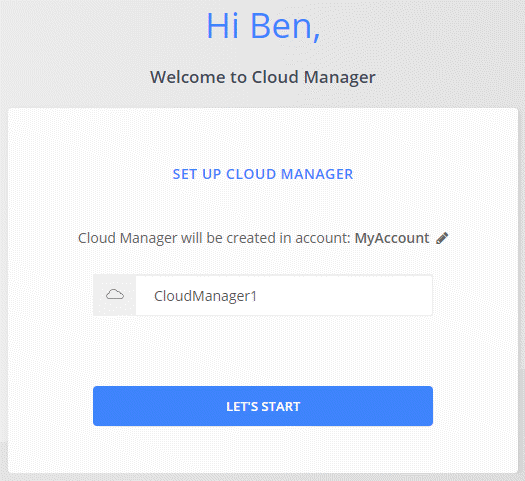
-
現在、您可以使用 Cloud Central 帳戶來安裝和設定 Connector 。當您建立新的工作環境時、 Cloud Manager 會自動使用此 Connector 。
設定權限、讓 Cloud Manager 能夠管理公有雲環境中的資源和程序:
-
Azure : "設定 Azure 帳戶、然後將其新增至 Cloud Manager"。
-
GCP :設定具有 Cloud Manager 所需權限的服務帳戶、以便在 Cloud Volumes ONTAP 專案中建立及管理各種系統。
-
"在 GCP 中建立角色" 這包括在中定義的權限 "GCP 的 Cloud Manager 原則"。
-
如果您想要在 Cloud Volumes ONTAP 其他專案中部署 "將具有 Cloud Manager 角色的服務帳戶新增至該專案、以授予存取權"。您必須針對每個專案重複此步驟。
-


